Sebelumnya sudah saya posting tentang About command prompt bagian pertama kali ini saya share lanjutan dari postingan saya tentang about command prompt tadi. Ga perlu lama- lama lagi langsung aja ya, berikut ini perintah-perintahnya:
1. EDIT BOOT LOADER XP
- Buka Command Prompt
- Ketik cd\ untuk berada di root directory system
- Ketik attrib boot.ini -r -s -h
- Ketik edit boot.ini
Contoh isi file boot.ini pada dual OS Windows XP Mandarin & XP English :
[boot loader]
timeout=30
default=multi(0)disk(0)rdisk(0)partition(1)\WINDOW S
[operating systems]
multi(0)disk(0)rdisk(0)partition(1)\WINDOWS="Micro soft Windows XP Professional" /noexecute=optin /fastdetect
multi(0)disk(0)rdisk(0)partition(2)\WINDOWS="Micro soft Windows XP Professional" /noexecute=optin /fastdetect
Keterangan :
- TimeOut : Waktu tunggu sebelum pemilihan OS dilakukan, dalam satuan detik
- Default : Partisi OS yang akan dipilih sebagai default, sehingga akan dieksekusi saat tidak dilakukan pilihan
- MultiDisk : Urutan pilihan yang tampil saat boot, ubah urutan partisi dan kata didalam " " (tanda petik) sesuai selera
- Ketik cd\ untuk berada di root directory system
- Ketik attrib boot.ini -r -s -h
- Ketik edit boot.ini
Contoh isi file boot.ini pada dual OS Windows XP Mandarin & XP English :
[boot loader]
timeout=30
default=multi(0)disk(0)rdisk(0)partition(1)\WINDOW S
[operating systems]
multi(0)disk(0)rdisk(0)partition(1)\WINDOWS="Micro soft Windows XP Professional" /noexecute=optin /fastdetect
multi(0)disk(0)rdisk(0)partition(2)\WINDOWS="Micro soft Windows XP Professional" /noexecute=optin /fastdetect
Keterangan :
- TimeOut : Waktu tunggu sebelum pemilihan OS dilakukan, dalam satuan detik
- Default : Partisi OS yang akan dipilih sebagai default, sehingga akan dieksekusi saat tidak dilakukan pilihan
- MultiDisk : Urutan pilihan yang tampil saat boot, ubah urutan partisi dan kata didalam " " (tanda petik) sesuai selera
2. RECOVERY CONSOLE
Dengan CD Installer
- Masuk BIOS, atur agar first boot pada CD/DVD
- Selanjutnya serupa dengan proses Install Windows
- Sampai bagian Welcome to Setup, tekan R untuk masuk ke dalam Recovery Console.
- Setelah masuk, pilih Windows mana yang akan dimasuki melalui Recovery Console (jika ada beberapa Windows ter-install) dengan memilih angkanya.
- Masukkan password Administrator
- Jika password benar, akan muncul prompt C:\Windows>, Recovery Console siap menerima input Command di Recovery Console
- Masuk BIOS, atur agar first boot pada CD/DVD
- Selanjutnya serupa dengan proses Install Windows
- Sampai bagian Welcome to Setup, tekan R untuk masuk ke dalam Recovery Console.
- Setelah masuk, pilih Windows mana yang akan dimasuki melalui Recovery Console (jika ada beberapa Windows ter-install) dengan memilih angkanya.
- Masukkan password Administrator
- Jika password benar, akan muncul prompt C:\Windows>, Recovery Console siap menerima input Command di Recovery Console
- Attrib : Perintah untuk mengubah atribut sebuah file atau direktori. Contoh : “attrib -h c:\config.sys” artinya, file config.sys yang berlokasi di direktori root C telah dihilangkan atribut Hidden-nya.
- Batch : Perintah untuk menjalankan sekumpulan perintah Recovery Console yang ada di sebuah file teks. Contoh : “batch runme.txt postrun.txt” artinya, perintah batch akan menjalankan perintah yang sudah ditulis didalam file input runme.txt, sedangkan file postrun.txt sendiri akan dibuat secara otomatis sebagai output file.
- Bootcfg : Dipakai untuk membuat atau memodifikasi file boot.ini. Contoh : “bootcfg /scan” artinya semua harddisk yang aktif akan diperiksa apakah ada Windows-nya.
- Chdir : Perintah untuk menampilkan huruf drive dan folder yang sedang dimasuki, juga untuk mengubah drive datau direktori yang ingin dipakai. Contoh : “chdir system32” artinya, lokasi akan berpindah langsung ke direktori System32.
- Chkdsk : Perintah untuk mengidentifikasi dan memperbaiki error pada harddisk. Contoh : “chkdsk c: /p” artinya, drive C akan diperiksa apakah ada error-nya, sekaligus diperbaiki.
- Cls : Perintah untuk membersihkan layar dari teks.
- Copy : Perintah untuk menyalin file dari satu lokasi ke lokasi lain. Contoh : “copy d:\i386\atapi.sy_ c:\atapi.sys” artinya, file atapi.sy_ didalam folder D:\i386 akan disalin ke C:\ dengan nama atapi.sys.
- Delete : Perintah untuk menghapus sebuah file. Contoh : “delete c:\atapi.sys” artinya, file atapi.sys pada root drive C akan dihapus.
- Dir : Perintah untuk menampilkan daftar file atau folder pada folder aktif, juga informasi penting lain seperti nomor seri harddisk, jumlah file, ukuran serta kapasitas harrdisk. Contoh : “dir c:\*.* /p ” artinya, semua yang ada di root C termasuk subfolder akan ditampilkan per halaman.
- Disable : Perintah untuk men-disable sebuah service atau driver. Contoh : “disable imapi” artinya, service bernama IMAPI CD-Burning COM Service akan di-disable. Untuk menampilkan daftar service digunakan perintah Listsvc.
- Diskpart : Perintah untuk membuat atau menghapus partisi pada harddisk. Contoh : “diskpart /add \Device\HardDisk0 1000” artinya, pada harddisk primary akan dibuat sebuah partisi baru dengan ukuran 1000MB. Cukup ketik diskpart untuk masuk pada interaktif mode.
- Enable : Perintah untuk mengaktifkan service atau driver. Contoh : “enable imapi SERVICE_AUTO_START” artinya, service imapi diaktifkan dengan jenis startup SERVICE_AUTO_START.
- Exit : Perintah untuk mengakhiri Recovery Console.
- Expand : Perintah untuk mengekstrak file dari sebuah file terkompresi pada file CAB atau ZIP. Contoh : “expand d:\cmpnents\netfx\i386\netfx.cab /f:alink.dll c:\” artinya, file bernama alink.dll dalam file terkompresi netfx.cab yang ada di D:\cmpnents\netfx\i386 diekstrak ke C:\.
- Fixboot : Perintah untuk menuliskan boot sector pada partisi yang ditentukan, terutama pada saat boot sector mengalami korup. Contoh : “fixboot c:” artinya, menulis ulang boot sector pada drive C.
- Fixmbr : Perintah untuk menuliskan Master Boot Record (MBR) baru ke harddisk, terutama saat virus merusak MBR sehingga Windows tidak bisa di boot. Contoh : “fixmbr \Device\Harddisk0” artinya, MBR akan ditulis ulang pada harddisk primary.
- Format : Perintah untuk memformat drive yang diingink Contoh : “help fixmbr” artinya, menampilkan semua informasi tentang perintah Fixmbr.
- Listsvc : Perintah untuk menampilkan daftar service dan driver dari Windows yang sedang aktif.
- Logon : Perintah untuk mendapat akses ke instan. Contoh : “format c: /q /fs:NTFS” artinya, drive C akan diformat menggunakan file system NTFS dengan metode quick format.
- Help : Perintah untuk menampilkan informasi yg lebih detil tentang semua perintah di Recovery Console.alasi Windows yang ditentukan jika terdapat lebih dari satu Windows, saat ingin berpindah dari Windows satu ke lainnya tanpa melalui proses booting.
- Map : Perintah untuk menampilkan partisi, huruf drive, dan file system yang dipakai oleh Windows aktif.
- Mkdir : Perintah untuk membuat folder baru.
- More : Perintah untuk menampilkan isi dari file yang bisa dibuka dengan Notepad seperti TXT, INI, LOG, OLD, REG, BAT, dll. Contoh : “more c:\windows\system.ini” artinya, file bernama system.ini pada direktori C:\Windows akan dilihat isinya.
- Rename : Perintah untuk mengubah nama sebuah file. Contoh : “rename c:\windows\funny.log cute.log” artinya, file bernama funny.log pada direktori C:\Windows diubah menjadi cute.log.
- Rmdir : Perintah untuk menghapus sebuah folder.
- Set : Perintah untuk mengaktifkan atau me-nonaktifkan empat opsi di Recovery Console yaitu Allowwildcards, Allowallpaths, Allowremovablemedia dan Nocopyprompt.
- Systemroot : Perintah untuk mengembalikan ke folder systemroot dalam hal ini C:\Windows.
- Type : Perintah yang sama fungsinya dengan perintah More. Contoh : “type c:\boot.ini” artinya, menampilkan isi file boot.ini yang ada di direktori C.
Memperbaiki / Mengganti File Boot.ini
- Masuk ke Recovery Console
- Ketik bootcfg /rebuild pada prompt
- Ketik “Y” pada pertanyaan Add installation to boot list? (Yes/No/All)?
- Ketik versi Windows (co: Windows XP Professional) yang digunakan pada pertanyaan Enter Load Identifier:
- Ketik /fastdetect pada pertanyaan Enter OS Load options:
- Eject CD dan restart PC.
Merestore NTLDR dan Ntdetect.com
- Masuk ke Recovery Console
- Ketik copy d:\i386\ntldr c:\ pada prompt
- Ketik “Y” pada pertanyaan Overwrite
- Ketik copy d:\i386\ntdetect.com c:\ pada prompt
- Eject CD dan restart PC.
3. AKSES CD-ROM SAAT SAFEMODE
- Saat booting tekan F8
- Pilih Command Prompt only
- Ketik win /d:m
- Pilih Command Prompt only
- Ketik win /d:m
4. BUAT/EDIT AUTORUN.INF
- Masuk Command Prompt
- Ketik edit autorun.inf
- buat/edit file dengan struktur :
Header, selalu dimulai dengan tulisan ini
[autorun]
Icon, ikon device yang tampil di Explorer, contoh :
icon=doraemon.ico
icon=\my icon\doraemon.ico
icon=doraemon.exe
icon=system.dll, 2
Label, nama device yang tampilkan di Explorer, contoh :
label=Doraemon
Autoplay, aplikasi yang akan dieksekusi, contoh :
open=corel.exe
open=\program\corel.exe
Context Menu, menu yang ditampilkan saat klik kanan, contoh :
shell\aplikasi1\command=programku1.exe
shell\aplikasi2\command=aplikasi\programku2.exe
View File, membuka file saat device diakses, contoh :
shellexecute=http://www.google.co.id
shellexecute=\dokumen\readme.txt
- Masuk Command Prompt
- Ketik edit autorun.inf
- buat/edit file dengan struktur :
Header, selalu dimulai dengan tulisan ini
[autorun]
Icon, ikon device yang tampil di Explorer, contoh :
icon=doraemon.ico
icon=\my icon\doraemon.ico
icon=doraemon.exe
icon=system.dll, 2
Label, nama device yang tampilkan di Explorer, contoh :
label=Doraemon
Autoplay, aplikasi yang akan dieksekusi, contoh :
open=corel.exe
open=\program\corel.exe
Context Menu, menu yang ditampilkan saat klik kanan, contoh :
shell\aplikasi1\command=programku1.exe
shell\aplikasi2\command=aplikasi\programku2.exe
View File, membuka file saat device diakses, contoh :
shellexecute=http://www.google.co.id
shellexecute=\dokumen\readme.txt
5. MEMPERBAIKI BOOT.INI
- Masukkan CD Installer XP
- Booting dgn CD Installer XP
- Pada menu Microsoft Setup tekan R untuk masuk Recovery Console
- Pilih OS
- Masukkan password Admin
- Setelah masuk Command Prompt ketik bootcfg /rebuild
- Ketik Y untuk "Add installation to boot list? (Yes/No/All)"
- Ketik "Windows XP Profesional" atau "Windows XP Home Edition" untuk "Enter Load Identifier"
- Ketik /fastdetect untuk "Enter OS Load options"
- Keluarkan CD Installer XP
- Ketik exit, lalu restart komputer
- Booting dgn CD Installer XP
- Pada menu Microsoft Setup tekan R untuk masuk Recovery Console
- Pilih OS
- Masukkan password Admin
- Setelah masuk Command Prompt ketik bootcfg /rebuild
- Ketik Y untuk "Add installation to boot list? (Yes/No/All)"
- Ketik "Windows XP Profesional" atau "Windows XP Home Edition" untuk "Enter Load Identifier"
- Ketik /fastdetect untuk "Enter OS Load options"
- Keluarkan CD Installer XP
- Ketik exit, lalu restart komputer
6. MEMPERBAIKI MASTER BOOT RECORD
MBR PADA WINDOWS XP
- Masukkan CD Installer XP
- Booting dgn CD Installer XP
- Pada menu Microsoft Setup tekan R untuk masuk Recovery Console
- Pilih OS yg akan di perbaiki
- Masukkan password Admin
- Setelah masuk Command Prompt ketik fixmbr
- Keluarkan CD Installer XP
- Ketik exit, lalu restart komputer
Cat: tidak boleh digunakan pada dual booting XP & Se7en
MBR PADA VISTA/SE7EN
- Masukkan CD Installer Vista/Se7en
- Booting dgn CD Installer Vista/Se7en
- Pilih Language, Time, Currency, dll lalu klik Next
- Klik Repair Your Computer
- Pilih OS yg akan di perbaiki
- Pilih Command Prompt
- Ketik bootrec.exe (boot configuration data), atau
bootrec.exe /fixmbr (hanya master boot record)
bootrec.exe /fixboot (boot sector)
bootrec.exe /rebuildbcd (keseluruhan data)
MBR PADA WINDOWS XP
- Masukkan CD Installer XP
- Booting dgn CD Installer XP
- Pada menu Microsoft Setup tekan R untuk masuk Recovery Console
- Pilih OS yg akan di perbaiki
- Masukkan password Admin
- Setelah masuk Command Prompt ketik fixmbr
- Keluarkan CD Installer XP
- Ketik exit, lalu restart komputer
Cat: tidak boleh digunakan pada dual booting XP & Se7en
MBR PADA VISTA/SE7EN
- Masukkan CD Installer Vista/Se7en
- Booting dgn CD Installer Vista/Se7en
- Pilih Language, Time, Currency, dll lalu klik Next
- Klik Repair Your Computer
- Pilih OS yg akan di perbaiki
- Pilih Command Prompt
- Ketik bootrec.exe (boot configuration data), atau
bootrec.exe /fixmbr (hanya master boot record)
bootrec.exe /fixboot (boot sector)
bootrec.exe /rebuildbcd (keseluruhan data)
Sekian dulu lanjutan dari saya,masih banyak perintah-perintah lainya nanti kalo ada kesempatan akan saya tambahkan.semoga bermanfaat ^_^







0 komentar:
Posting Komentar